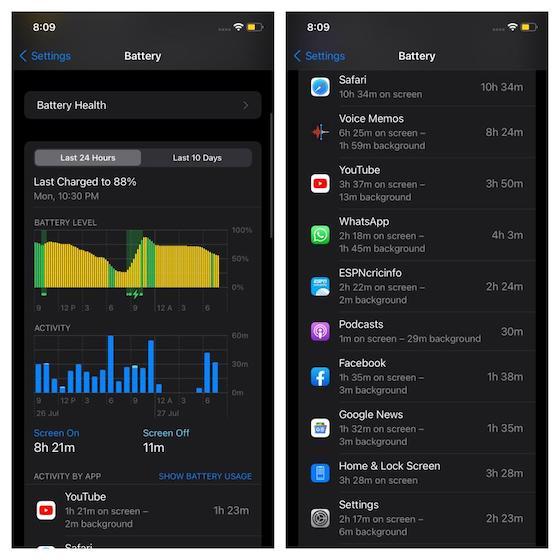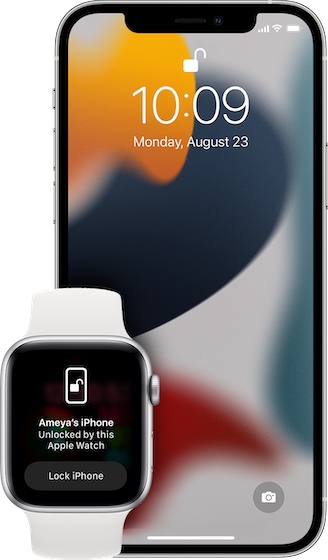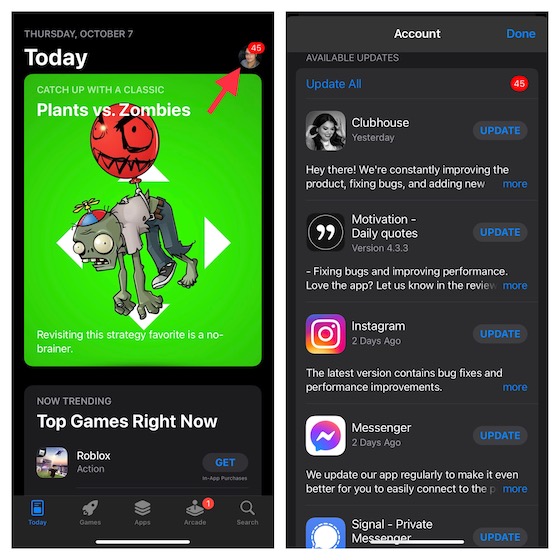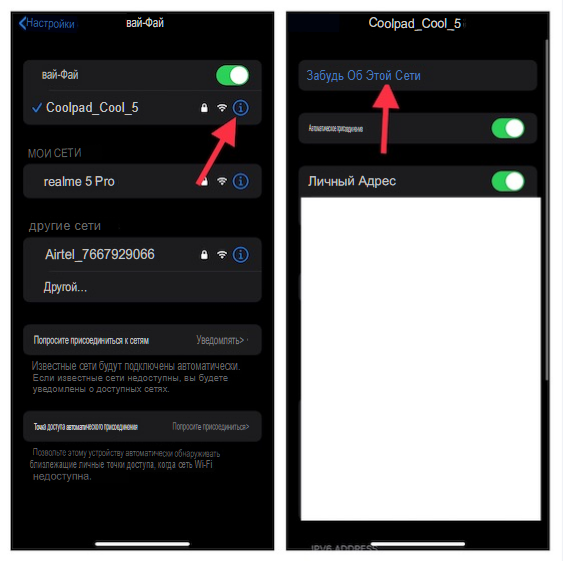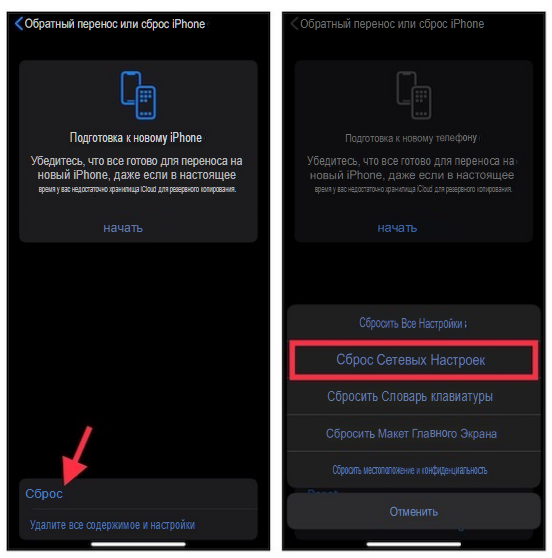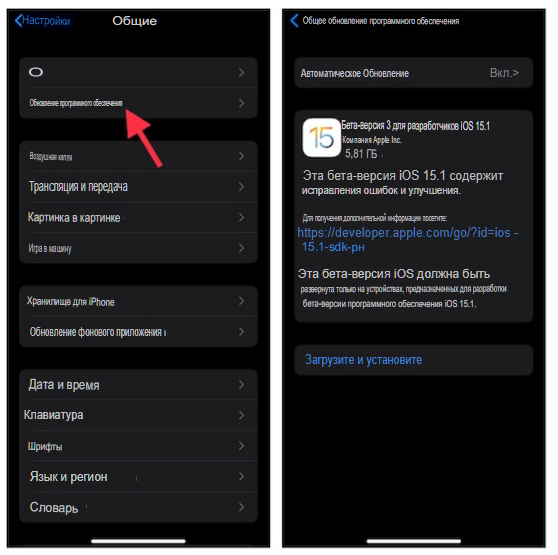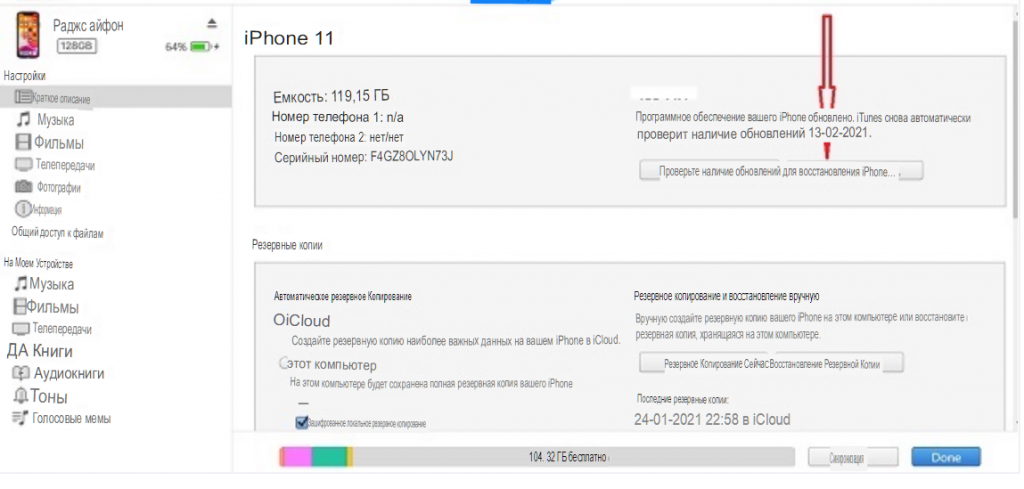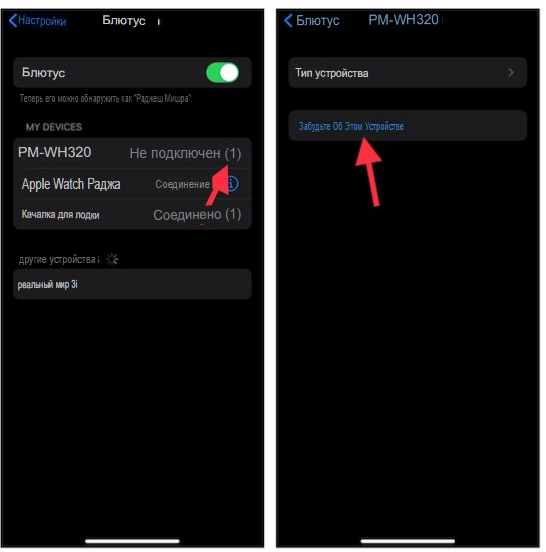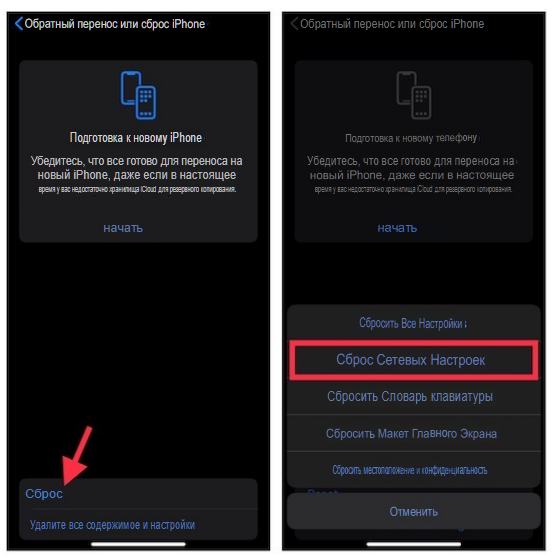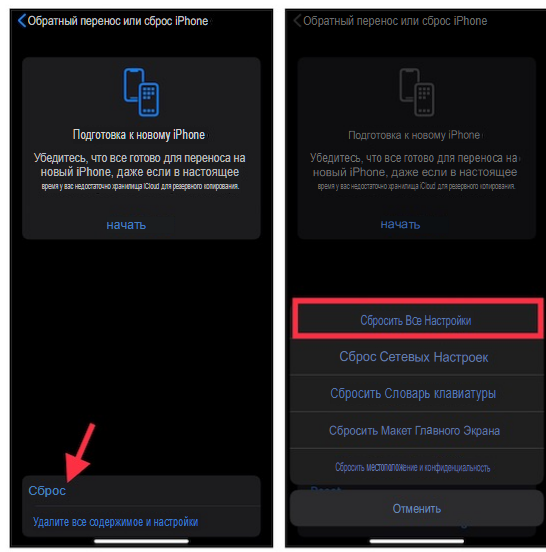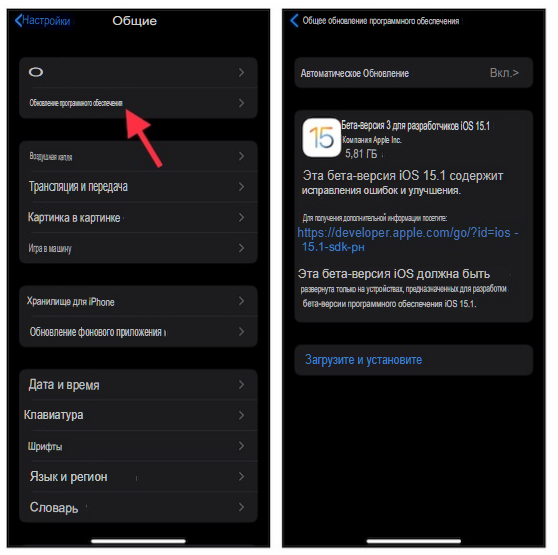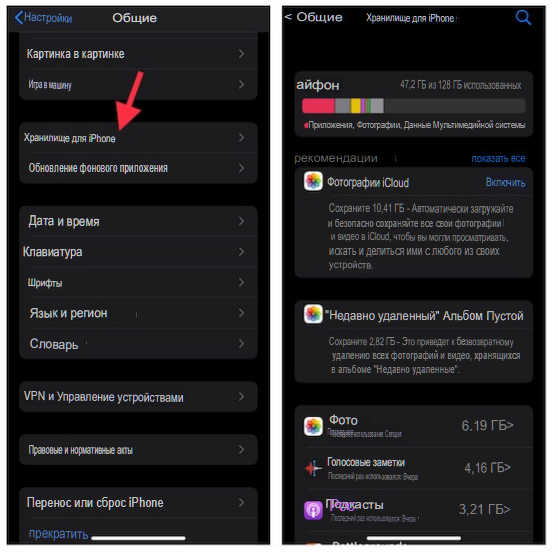- «Баги» iOS 15 — все «глюки» обновления и что с ними делать?
- iPhone 11 глючит — Решение распространённых проблем
- iPhone 11 глючит, распространенные проблемы iOS 15 и их решения (обновлено в октябре 2021 г.)
- 1. Быстрая разрядка аккумулятора
- 2. Проблема с разрядом аккумулятора Spotify.
- 3. Разблокируйте iPhone с помощью функции Apple Watch, которая не работает.
- 4. iPhone 11 глючит — Проблема с завершением работы приложения в iOS 15.
- 5. Wi-Fi не работает
- 6. Личная точка доступа отсутствует / не работает
- 7. Сенсорный экран не отвечает на iPhone 11
- Принудительно перезагрузите устройство
- Обновить приложения
- Обновление программного обеспечения
- Восстановите устройство как новое
- 8. Bluetooth не работает в iOS 15
- 9. Звук не работает в некоторых приложениях
- 10. Неожиданная медлительность (iPhone 11 глючит)
- Советы по устранению распространенных проблем iOS 15 на iPhone и iPad
«Баги» iOS 15 — все «глюки» обновления и что с ними делать?
Всем привет! Казалось бы, обновление iOS 15 — это всего лишь просто немного доработанная, улучшенная, модифицированная (нужное — подчеркнуть) версия iOS 14 и каких-то «багов» в ней быть не должно! Однако… Выяснилось, что всеми нами любимая компания Apple (но это не точно) как-то странно дорабатывает прошивки для своих устройств. Почему «как-то странно»? Потому что:
Движение есть, прогресса — нет. © к/ф ДМБ.
Нет, ну действительно — целый год усиленно (очень хочется в это верить) работать над достаточно минорным обновлением и в итоге так и не довести iOS 15 до состояния близкому к идеальному… Apple, как так-то? Зачем нам все эти «баги», «глюки» и прочие проблемы при использовании iOS 15? Неужели нельзя сконцентрироваться и сделать так, что всё было хорошо?
Ну а пока Apple думает над своим поведением, собирается с мыслями и формулирует ответ на поставленные выше вопросы, самое время перейти к главному — «багам» и «глюкам» iOS 15.
Для начала хотелось бы сказать о том, что:
- Данный текст основан не только на личном опыте автора, но и на отзывах его знакомых + комментариях пользователей на различных форумах + тех вопросах, которые поступают мне от вас в социальные сети, на почту и т.д.
- К сожалению, многие сбои iOS 15 перекочевали напрямую из iOS 14. И этот факт, честно говоря, расстраивает больше всего.
- В статье рассмотрены «глюки» и «баги» при использовании iOS 15 — предполагается, что «пятнашка» уже присутствует на вашем iPhone. Если же у вас возникают сложности с загрузкой и установкой прошивки — есть смысл обратиться к этой инструкции.
Фух, вроде бы все основные моменты я обозначил, можно спокойно двигаться дальше.
Сейчас начнётся самое интересное!
Вот список проблем (и их решение) в iOS 15, с которыми можно столкнуться при использовании данной версии ПО:
- Не запускаются или некорректно работают некоторые приложения. Стандартный «баг», который появляется в начале выхода каждой новой версии iOS. Естественно, всё поправимо — большинство крупных разработчиков выпустят обновления в самое ближайшее время (а мелкие чуть попозже) и адаптируют приложения (игры) под iOS 15, но… Apple, можно как-то договорится о том, чтобы пользователи не страдали (пусть даже самое непродолжительное время) и не замечали всего этого «безобразия». ОК? ОК!
- «Баги» с интерфейсом, шрифтами, виджетами. Например, периодически «глючит» родное приложение «Погода» (меняют цвет облака, информация моргает, съезжают элементы интерфейса), залипают и некрасиво (читай, неправильно переносятся) отображаются шрифты в самой системе, виджеты накладываются один на другой, «дёргается» Safari и т.д. Мелочи? Да вроде бы да. Но ведь именно внимание к мелочам всегда было одной из главных «фишек» компании Apple.
- Проблемы с вызовами. Многие мои знакомые после обновления iOS 15 периодически не могут использовать свой iPhone по прямому назначению — для звонков. Вас постигла та же участь? Сделайте жесткую перезагрузку и сброс настроек сети (Настройки — Основные — Сбросить настройки сети). iPhone начнёт звонить как раньше!
- Сбои при подключении AirPods. У некоторых пользователей iOS 15 сломала соединение iPhone и наушников — они подключаются, но сразу отключаются. Красота? Вообще отлично (*сарказм*)! К счастью, решение будет достаточно простым — нужно сделать сброс настроек AirPods и подключить их заново.
- Быстрый разряд аккумулятора. Тут всё по классике — после каждого обновления iOS, в течение нескольких дней возможен ускоренный разряд батареи. К счастью, в большинстве случаев ничего страшного в этом нет (телефон оптимизирует процессы и «приводит себя в порядок») — спустя некоторое время всё придёт в норму. Нужно просто подождать.
- Сильный нагрев (вплоть до появления надписи — требуется охлаждение). Здесь опять же: стоит дать устройству остыть и немного подождать. Ну а если телефон будет продолжать очень сильно греться и предупреждение о высокой температуре не исчезнет, то необходимо перейти к решительным действиям — прочитать из-за чего появляется ошибка «Перед использованием iPhone требуется охлаждение» и, возможно, даже переустановить iOS 15 вручную, через режим DFU (не забудьте про резервные копии!).
- Плохой приём сети. Такое, к сожалению, тоже бывает — на некоторых форумах пользователи сообщают, цитирую: «iOS 15 упала сеть, ловит плохо, LTE прыгает на 3G и скорость как на EDGE». В данном случае можно посоветовать сбросить настройки сети (Настройки — Основные — Сброс настроек сети), обновить настройки оператора, поменять SIM-карту, восстановить прошивку через iTunes. Одно из этих действий обязательно должно сработать!
Ну и как вам? По-моему, вполне «неплохо»!
И это только то, с чем столкнулся либо я лично (проблемы с интерфейсом, быстрый разряд аккумулятора), либо то что мне удалось узнать от других людей.
А значит, список может быть не полным.
Поэтому обязательно напишите в комментарии:
- Какие неполадки при использовании iOS 15 возникают именно у вас?
- Сильно ли они вам мешают?
- Каким образом вам удаётся бороться с этими неисправностями?
В общем, давайте соберём все ошибки iOS 15 в одном месте. Потому что… а почему бы и нет?
Источник
iPhone 11 глючит — Решение распространённых проблем
Что делать если iPhone 11 глючит, как избавится от большинства проблем, даже после обновления последней прошивки телефона IOS. Казалось, что ад вырвался наружу, как только в прошлом месяце была официально выпущена iOS 15. В то время как обычно ожидаются неожиданные проблемы в новом обновлении программного обеспечения. Очень немногие предполагали, что iOS 15 будет настолько глючной после тщательного бета-тестирования. Конечно, не до такой степени! Обеспокоенная несколькими постоянными проблемами, Apple пришлось поспешить с небольшим обновлением. В основном сосредоточенным на исправлении ошибок. Тем не менее, проблемы еще не закончены. Вот почему сейчас самое время поговорить об общих проблемах iPhone 11 и их возможных решениях. На тот случай, если ваше устройство также столкнется с этими проблемами после обновления программного обеспечения. Там могут помочь следующие советы.
iPhone 11 глючит, распространенные проблемы iOS 15 и их решения (обновлено в октябре 2021 г.)
Хотя я не буду спешить и называть iOS 15 самым глючным обновлением iOS. Я бы поставил его прямо здесь с iOS 11 (2017), которая была невероятно нестабильной. С учетом сказанного, есть несколько жизнеспособных решений, которые могут помочь исправить распространенные проблемы iOS. Которые, как правило, возникают время от времени. Имея это в виду, приступим к делу!
1. Быстрая разрядка аккумулятора
Быстрая разрядка батареи — это проблема, которая существует в iOS долгое время. Итак, если ваш iPad / iPhone разряжает аккумулятор быстрее после обновления программного обеспечения iPhone 11, не паникуйте. Хотя проблема, скорее всего, может быть связана с ошибкой программного обеспечения. Вы не должны упускать из виду другие энергоемкие функции.
Это включает в себя фоновое обновление приложения (Настройки -> Общие -> Фоновое обновление приложения). И функции геолокации (Настройки -> Конфиденциальность -> Службы геолокации). Мы предлагаем вам отключить обе эти функции полностью или для каждого приложения. Чтобы увеличить время автономной работы вашего iPhone.
Кроме того, было бы неплохо обновить все приложения и избавиться от устаревших. Учитывая, насколько проблемными они всегда были. Обратите внимание, что мы недавно опубликовали подробное руководство о том, как решить проблему с разрядкой батареи iPhone 11. Итак, если вы хотите взять под свой контроль все функции всасывания энергии. Обязательно ознакомьтесь с этим руководством, чтобы помочь вашему iPhone дольше работать без подзарядки.
2. Проблема с разрядом аккумулятора Spotify.
В последнее время большое количество пользователей жаловались на то что iPhone 11 глючит. Неожиданно разряжается аккумулятор при использовании Spotify. Проблема была настолько серьезной, что Spotify поспешил признать опасения и подтвердил, что исследует проблему. Опять же, проблема с разрядом батареи Spotify на iPhone 11. Похоже, связана с ошибкой программного обеспечения, поэтому ничего, кроме обновления приложения, не может решить проблему.
А пока вы можете попробовать несколько удобных решений проблемы. Чтобы решить эту проблему лучше, мы составили подробное руководство по устранению неполадок о том. Как остановить проблему разряда батареи Spotify на iPhone .
3. Разблокируйте iPhone с помощью функции Apple Watch, которая не работает.
Хотя я никогда не сомневаюсь, что Face ID является золотым стандартом для технологии разблокировки лица. Во время пандемии он стал скорее помехой и менее удобен. В то время, когда ношение маски стало необходимостью, неспособность Face ID отсканировать лицо в маске и разблокировать iPhone вызывает боль. Прямо сейчас единственный способ (за исключением хакерских атак и менее заметного метода ввода пароля). Разблокировать iPhone при ношении маски — это использовать парные Apple Watch.
Но что, если ваши Apple Watch также не могут разблокировать ваш iPhone, когда вы носите маску? Что ж, вот что случилось со многими пользователями iPhone 11. К счастью, Apple уже выпустила исправление для этой проблемы. Таким образом, есть большая вероятность, что обновление программного обеспечения (Настройки -> Общие -> Обновление программного обеспечения). Может заставить метод разблокировки часов Apple работать на вас. Но если проблема не исчезнет, я предлагаю вам ознакомиться с нашим подробным руководством по устранению этой конкретной проблемы .
4. iPhone 11 глючит — Проблема с завершением работы приложения в iOS 15.
Еще одна проблема, которая, казалось бы, не давала покоя многим пользователям iPhone 11, — это проблема случайного сбоя приложения. В то время как некоторые приложения, как правило, вылетают сразу после запуска. Другие дают сбой во время использования. Исходя из своего опыта, я могу решить эту проблему, просто обновив приложения. Известно, что устаревшие приложения вызывают проблемы, и iPhone 11 глючит. Поскольку они часто сталкиваются с такими проблемами, как сбои и зависания. Итак, попробуйте обновить свои приложения. Если это не дает желаемого результата, удалите приложения и переустановите их снова.
- Обновление приложений: откройте App Store на своем iPhone и нажмите на изображение своего профиля в правом верхнем углу. Затем обновите все приложения за один раз или выполняйте это по одному приложению за раз. В зависимости от вашего удобства.
- Удаление приложений: нажмите и удерживайте значок приложения на главном экране -> Удалить приложение -> Удалить приложение.
5. Wi-Fi не работает
Также было обнаружено, что подключение к Wi-Fi плохо работает на iPhone 11 и iPad OS 15. В некоторых случаях iPhone автоматически отключается от сети Wi-Fi. И iPhone 11 глючит отказывается подключаться к сети Wi-Fi. Поскольку проблемы с Wi-Fi на iOS существуют уже много лет, нет необходимости терять сон из-за этого. Что касается решения по устранению проблем с Wi-Fi на iPhone и iPad. Я рекомендую попробовать эти жизнеспособные исправления.
- Выключение / включение Wi-Fi: перейдите в «Настройки» -> «Wi-Fi» и включите / выключите переключатель Wi-Fi.
- Забудьте о сети Wi-Fi и подключитесь заново: выберите «Настройки» -> «Wi-Fi» -> кнопка «i», расположенная рядом с сетью Wi-Fi -> «Забыть эту сеть».
- Сброс настроек сети: перейдите в «Настройки» -> «Основные» -> «Перенести» или «Сбросить настройки iPhone» -> «Сброс» -> «Сбросить настройки сети».
6. Личная точка доступа отсутствует / не работает
Многие из вас, должно быть, уже ожидали, что проблема личной точки доступа будет затронута в этой статье, не так ли? Как и предполагалось, личная точка доступа не работает для значительной части пользователей iPhone 11. В некоторых случаях он полностью неактивен / отсутствует на устройстве. Если вы также столкнулись с этой проблемой iPhone 11. Ознакомьтесь с приведенными ниже решениями, чтобы исправить ее прямо сейчас.
- Выключите / Включите мобильные / сотовые данные: перейдите в «Настройки» -> «Мобильная / сотовая связь» и включите / выключите переключатель.
- Обновите настройки оператора связи: « Настройки» -> «Общие» -> «О программе». Теперь, если доступно какое-либо обновление, вам будет предложено обновить его.
- Сброс настроек сети: выберите «Настройки» -> «Основные» -> «Перенос» или «Сброс настроек iPhone» -> «Сброс» -> «Сбросить настройки сети».
7. Сенсорный экран не отвечает на iPhone 11
Одна из самых ужасных проблем, с которыми я столкнулся в iOS, — это отсутствие реакции на сенсорный экран. К сожалению, это продолжает оставаться кошмаром даже на последней версии iOS. Но не беспокойтесь, так как есть несколько надежных решений. Которые помогают решить проблему с неработающим сенсорным экраном в iOS 15 на iPhone и iPad. Следуйте указателям ниже:
Принудительно перезагрузите устройство
Принудительный перезапуск (также известный как полный сброс) — это подходящее решение для устранения зависшего сенсорного экрана на вашем iPhone. Итак, сначала давайте дадим ему шанс.
- На iPhone 8 или новее и iPad без кнопки «Домой»: нажмите и быстро отпустите кнопку увеличения громкости. Затем нажмите и быстро отпустите кнопку уменьшения громкости. После этого зажмите кнопку питания, пока на экране не увидите логотип Apple.
- На iPhone 7/7 Plus: нажмите и удерживайте одновременно кнопку уменьшения громкости и кнопку питания, пока не появится логотип Apple.
- На iPhone 6s / 6s Plus и iPad без кнопки «Домой»: одновременно удерживайте кнопку «Домой» и кнопку питания, пока на экране не появится логотип Apple.
Обновить приложения
Если сенсорный экран вашего устройства iPhone 11 не отвечает при использовании определенных приложений. Существует высокая вероятность того, что iPhone 11 глючит с этими приложениями, а не с вашим устройством. В этом случае перейдите в App Store -> ваш профиль и обновите все приложения.
Обновление программного обеспечения
Если проблема с перебоями сенсорного экрана не исчезнет, попробуйте обновить программное обеспечение. Перейдите в « Настройки» -> «Общие» -> «Обновление программного обеспечения» и сделайте необходимое, если вас ждет обновление.
Восстановите устройство как новое
Еще одно решение, которое вы должны попробовать, если сенсорный экран вашего iPhone по-прежнему не отвечает, — это восстановить устройство . Имейте в виду, что он полностью сотрет данные с вашего устройства. Так что не забудьте заранее сделать резервную копию.
- Подключите устройство iPhone 11 к компьютеру и запустите iTunes / Finder. Теперь сделайте резервную копию вашего устройства, если вы еще этого не сделали. Затем восстановите его.
- Кроме того, вы также можете стереть данные с устройства без компьютера. Опять же, я бы порекомендовал вам сначала сделать резервную копию вашего устройства (Настройки -> профиль -> iCloud -> Резервное копирование iCloud). Затем перейдите в «Настройки» -> «Основные» -> «Перенести или сбросить iPhone» -> «Стереть все содержимое и настройки». После стирания данных с устройства следуйте инструкциям по настройке устройства.
Примечание . Хотя это не полноценное решение как таковое, убедитесь, что защитная пленка для экрана iPhone 13 установлена правильно. Многие дешевые защитные экраны через некоторое время перестают отвечать на запросы. Итак, снимите защиту экрана и попробуйте использовать сенсорный экран iPhone. Если сенсорный экран работает нормально, проблема была в защите экрана, а не в iPhone 11.
8. Bluetooth не работает в iOS 15
Для некоторых пользователей iOS 15 iPhone либо отказывается подключаться к устройству Bluetooth. Либо случайным образом отключается от него. Для тех, кто не знаком, это извечная проблема, которая существует почти на каждой итерации iOS. Поэтому я не удивлен, увидев, что он стал центром внимания и в iPhone 11. К счастью, перечисленные ниже решения почти всегда работали у меня. И я надеюсь, что они также помогут решить вашу проблему с подключением к iPhone 11.
- Выключение / включение Bluetooth: перейдите в «Настройки» -> «Bluetooth» и включите / выключите переключатель.
- Забудьте об устройстве Bluetooth и повторно подключитесь: выберите «Настройки» -> «Bluetooth» -> кнопка «i», расположенная рядом с устройством Bluetooth -> «Забыть это устройство».
- Сброс настроек сети: откройте «Настройки» -> «Основные» -> «Перенести» или «Сбросить настройки iPhone» -> «Сброс» -> «Сбросить настройки сети».
9. Звук не работает в некоторых приложениях
По словам большого количества пользователей iPhone, которые недавно обновились до iOS 15. Звук не работает в нескольких приложениях, включая Instagram и YouTube. Есть несколько решений, которые сработали для многих пользователей, поэтому мы предлагаем вам попробовать. Кроме того, если вы используете iPhone 12, я также предлагаю вам ознакомиться с нашей специальной статьей об отсутствии звука на iPhone 12. Чтобы узнать о дополнительных исправлениях этой проблемы.
- Обновите приложение (я): откройте App Store и перейдите в свой профиль. Затем обновите все приложения сразу или обновляйте одно приложение за раз.
- Удаление и переустановка приложений: если обновление не решает проблему, удалите приложение и переустановите его. Нажмите и удерживайте значок приложения -> Удалить приложение -> Удалить приложение. Теперь переустановите приложение.
10. Неожиданная медлительность (iPhone 11 глючит)
И последнее, но не менее важное: неожиданная медлительность также стала огромной проблемой для некоторых пользователей iPhone 11. Но у нас есть несколько простых решений. Когда устройство становится вялым, это не только замедляет ваш рабочий процесс, но и вызывает другие серьезные проблемы, включая перегрев и разряд батареи. Итак, чем раньше вы избавитесь от этой проблемы, тем лучше. Чтобы решить эту проблему, я предлагаю вам попробовать четыре проверенных решения.
- Обновите все приложения: запустите App Store -> Ваш профиль. После этого обновите все приложения на вашем устройстве iOS.
- Сброс всех настроек: перейдите в «Настройки» -> «Основные» -> «Перенести» или «Сбросить настройки iPhone / iPad» -> «Сброс» -> « Сбросить все настройки».
- Обновление программного обеспечения: перейдите в «Настройки» -> «Общие» -> «Обновление программного обеспечения». И установите последнее обновление, если оно вас ждет.
- Разберитесь на своем устройстве: если ни один из вышеупомянутых приемов не помог исправить ваш вялый iPhone, пришло время очистить устройство iPhone 11. Лучший способ продолжить этот радикальный шаг — перейти в раздел «Настройки» -> «Основные» -> «Хранилище iPhone». Чтобы проверить потребление памяти. Найдите приложения, которые занимают место в вашем хранилище, и удалите их.
Советы по устранению распространенных проблем iOS 15 на iPhone и iPad
На этапе бета-тестирования обычно возникают непредвиденные проблемы. Итак, я более или менее справился с множеством различных проблем с iPhone 11. Во время тестирования незавершенного программного обеспечения от Apple. Однако я не думал, что большинство из этих проблем сохранятся даже в официальном выпуске. Я надеюсь, что перечисленные выше решения сработали для вас. Помогая исправить некоторые из распространенных проблем, которые возникли в iPhone 11. Кроме того, если вы столкнулись с какими-либо странными проблемами, дайте мне знать в разделе комментариев ниже. Я постараюсь вам помочь.
ПОСЛЕДНИЕ ЗАПИСИ В РУБРИКЕ
Источник